Как сортировать музыку в Яндекс Музыке
Всем привет! Сегодня поговорим про самые эффективные способы решения проблемы сортировки треков во всем известном популярном сервисе Яндекс.Музыка.
Вид 1: Комп
Существует три способа сортировки песен Яндекс.Музыки на компьютере, один из которых требует установки дополнительного программного обеспечения. Поскольку приложение для Windows также не имеет на данный момент самого простого инструмента, вам придется воспользоваться веб-версией.
Метод 1: Автоматическая сортировка
Сортировать песни в автоматическом режиме можно только из общего списка в соответствующей вкладке на сайте сервиса. Доступны два варианта: по названию и исполнителю, которые можно сортировать в алфавитном порядке или наоборот.
В главном меню сайта перейдите на вкладку "Коллекции" и откройте список "Треки".
На этой странице выберите категорию "Все" или "Избранное" и воспользуйтесь одной из отмеченных кнопок. В зависимости от положения стрелок треки будут отсортированы в определенном порядке.
Единственное ограничение автоматической сортировки распространяется на вкладку 'MP3' с загруженными вручную музыкальными файлами. Отображаемые здесь треки строго зависят от времени загрузки и могут быть отсортированы в отдельные папки или в другом порядке только после удаления и повторного добавления.
Метод 2: Ручная сортировка
Порядок треков в плейлистах и других личных папках можно изменить вручную путем перетаскивания. Для этого нужно открыть вкладку "Коллекция", выбрать один из каталогов из списка "Плейлист", щелкнуть левой кнопкой мыши на строке с названием песни и перетащить ее на нужную позицию.
Музыка будет навсегда закреплена на новом месте и синхронизирована со всеми подключенными устройствами. Однако этот способ нельзя использовать, если открыт альбом исполнителя или чужой плейлист.
См. также: Добавление плейлиста в Яндекс.Музыке
Чтобы включить сортировку чужого каталога, выберите меню "...". Добавьте в собственную музыкальную библиотеку из меню "Добавить плейлист" или попросите автора добавить вас в качестве соавтора. После этого вы сможете свободно перемещать песни.
Метод 3: Расширения для браузера
Нетрудно представить, что самостоятельная расстановка песен по алфавиту в плейлисте может отнять много времени, особенно если у вас много сохраненных элементов. Вы можете обойти эту проблему с помощью универсального стороннего расширения, которое поддерживает все самые популярные веб-браузеры.
Скачайте YaMuTools для Google Chrome / Opera / Mozilla Firefox
В зависимости от вашего браузера воспользуйтесь одной из указанных ссылок, чтобы перейти на страницу расширения, и нажмите кнопку "Установить". Как и при установке любого дополнения, вы должны увидеть всплывающее окно, подтверждающее установку дополнения.
Вы можете изменить то, как будет работать расширение, используя параметры на отдельной странице. Чтобы выполнить саму сортировку, откройте нужный плейлист, нажмите "YaMuTools" и выберите "Сортировка" из выпадающего меню.
Вы можете задать порядок сортировки с помощью дополнительного меню. Например, вы можете отфильтровать песни по альбому или исполнителю, или расположить их в случайном порядке.
Пройдите все шаги во всплывающем окне и помните, что отменить их невозможно. Скорость сортировки довольно быстрая, но все же напрямую зависит от количества песен.
После успешного завершения работы страница автоматически обновится, а содержимое плейлиста обновится. Во время выполнения задания не закрывайте браузер, пока вкладка не обновится. В противном случае песни могут исчезнуть из каталога.
Вид 2: Мобильные устройства
Если вы пользуетесь мобильным устройством, например смартфоном на базе iOS или Android, то сортировать песни Яндекс.Музыки можно только стандартным способом. При этом автоматическая сортировка плейлистов, например, невозможна, так как официальный клиент не имеет необходимых инструментов.
Метод 1: Автоматическая сортировка
В отличие от автономной сортировки, описанной ниже, автоматическая сортировка на ПК доступна только в общем разделе списка песен. Если вам нужно отсортировать песни в списке воспроизведения, воспользуйтесь одним из следующих способов или расширением для настольного браузера.
Для выполнения задачи откройте приложение, с помощью нижней панели перейдите на вкладку "Коллекция" и разверните раздел "Треки".
На данном экране нажмите на отмеченный значок в правом верхнем углу и выберите один из двух режимов сортировки во всплывающем окне. К сожалению, переключение между алфавитной и обратной сортировкой в этой версии недоступно.
Также в папке "Нравится". нельзя изменить порядок песен, отмеченных символом сердечка, по отдельности. Обратите внимание, что сортировка по "Скачанным песням" возможна и остается такой же, как и выше.
Метод 2: Ручная сортировка
Вы можете вручную изменить порядок песен в списках воспроизведения, для которых вы являетесь автором или соавтором. Для этого сначала откройте нужный каталог в 'Коллекциях' на вкладке 'Плейлисты', нажмите на кнопку '...'. Разверните меню и выберите пункт 'Редактировать плейлист'.
В режиме редактирования нажмите на ползунок рядом с треком в правой колонке и перетащите его на нужную позицию. Когда вы закончите сортировку, воспользуйтесь галочкой в верхней части экрана, чтобы сохранить изменения.
Как и на компьютере, через приложение нельзя изменить расположение элементов в чужих папках или сохранить их для себя как новую директорию. Поэтому для сортировки чужих плейлистов нужно использовать настольную версию сервиса.
Читайте также: Как редактировать плейлист в Яндекс Музыке
Рейтинг:
(голосов:1)
Предыдущая статья: Как быстро выборочно удалить музыку в ВК
Следующая статья: Как заработать в интернете без вложений: топ лучших способов идей онлайн бизнеса советы для новичков
Следующая статья: Как заработать в интернете без вложений: топ лучших способов идей онлайн бизнеса советы для новичков
Не пропустите похожие инструкции:
Комментариев пока еще нет. Вы можете стать первым!
Популярное
Авторизация






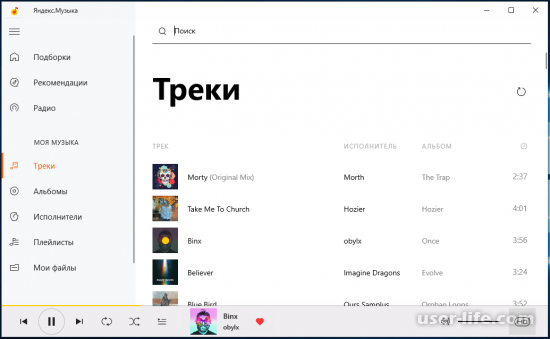
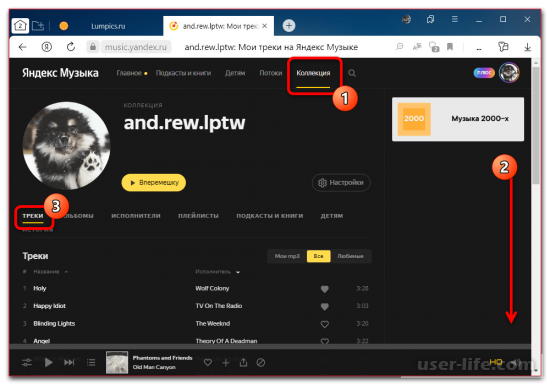
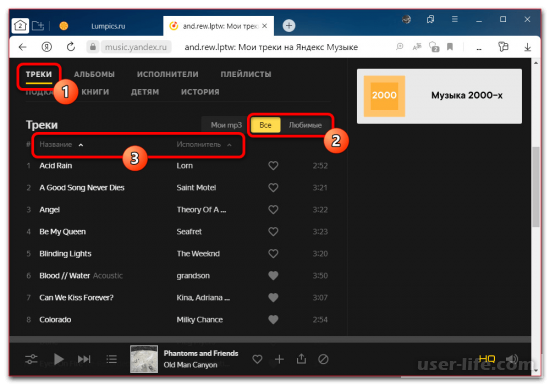
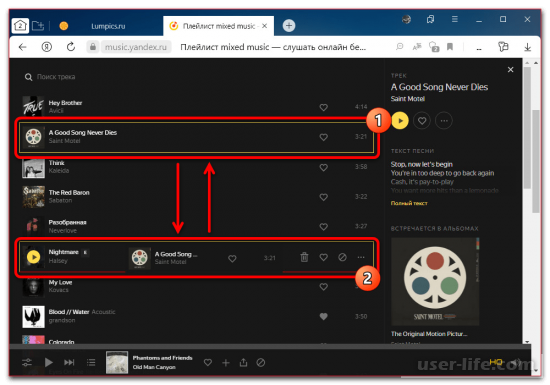

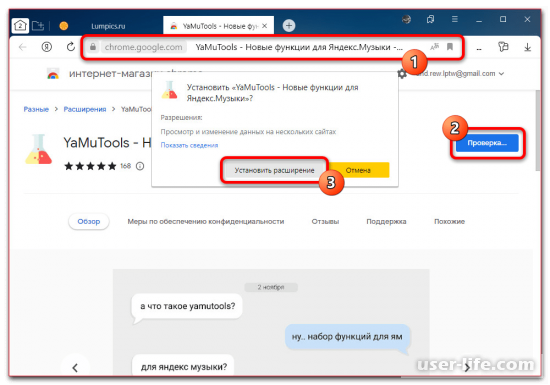
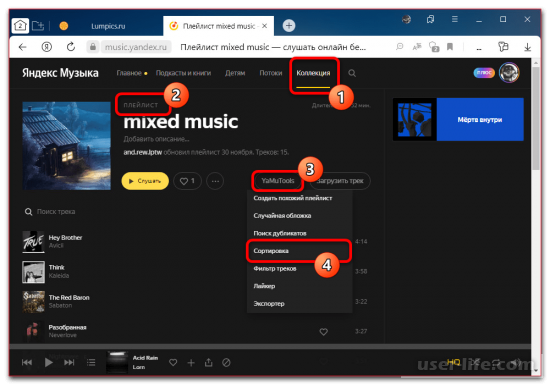
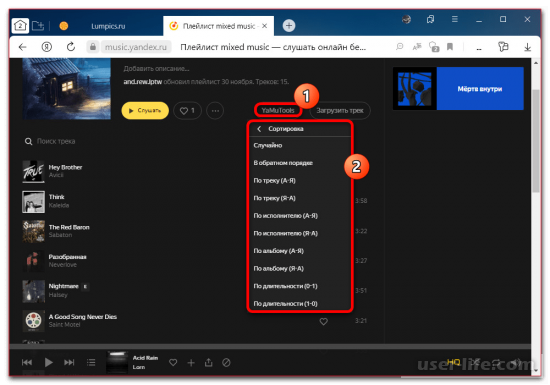
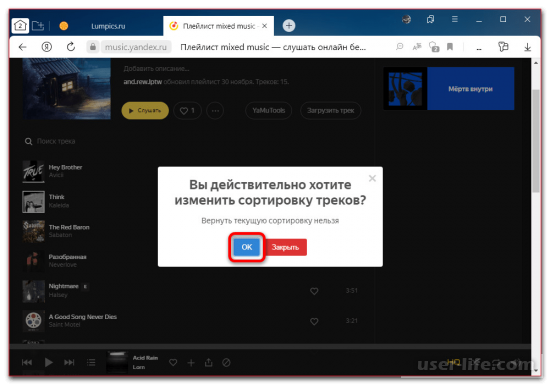
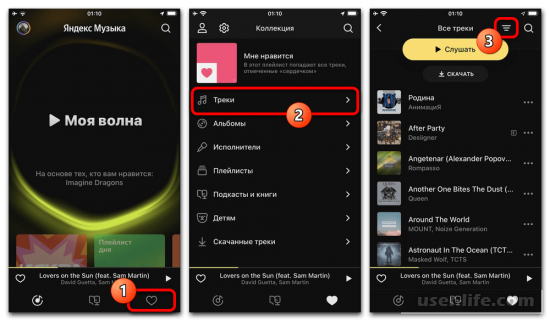
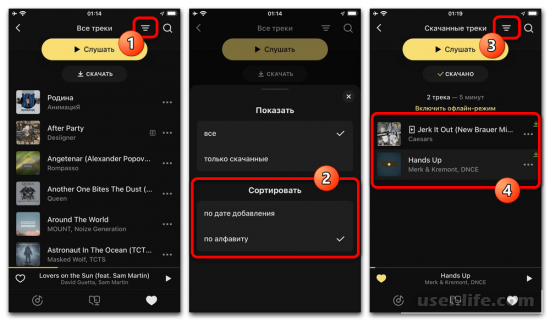
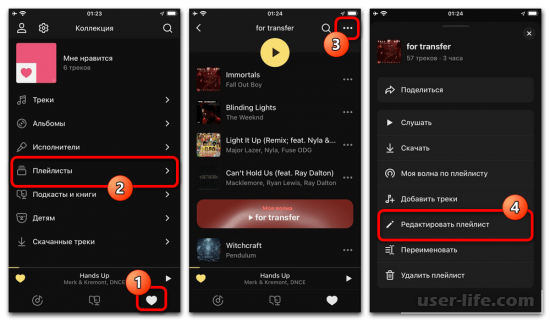
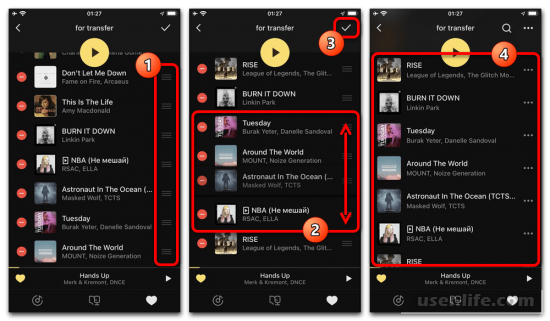
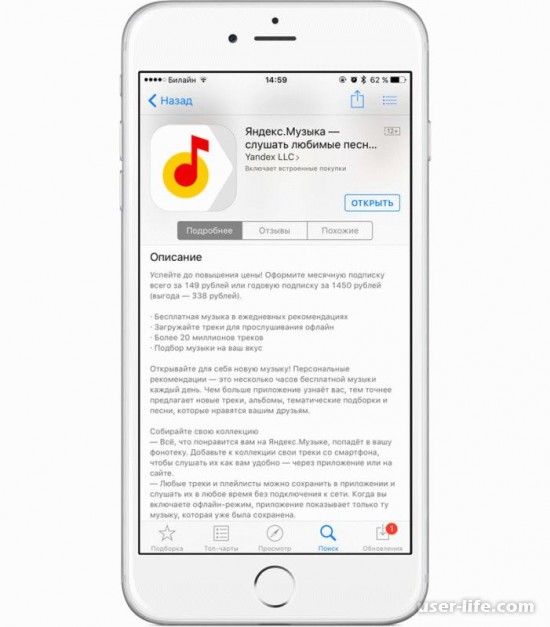

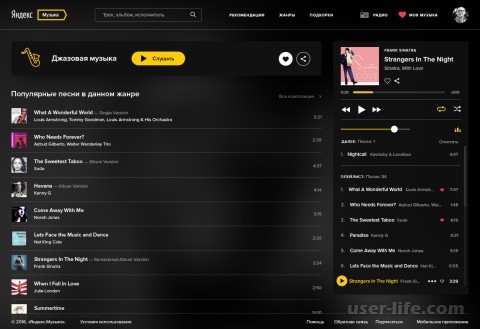
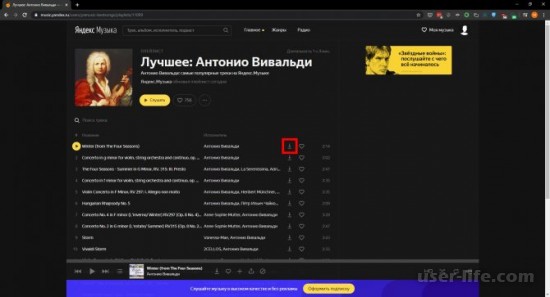
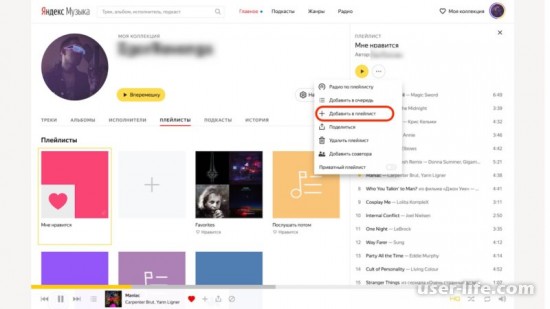
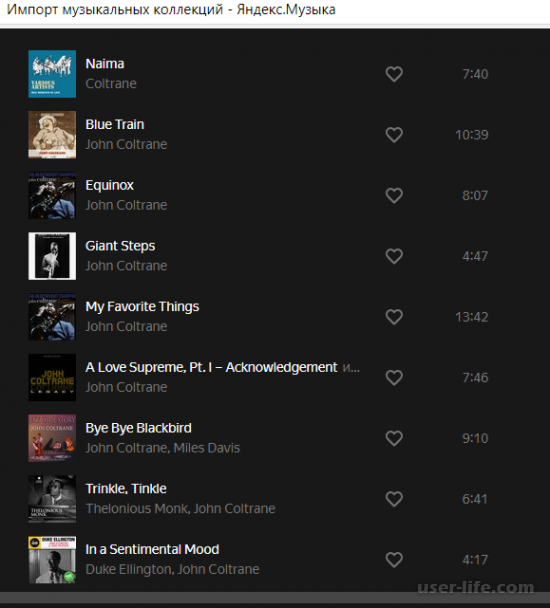
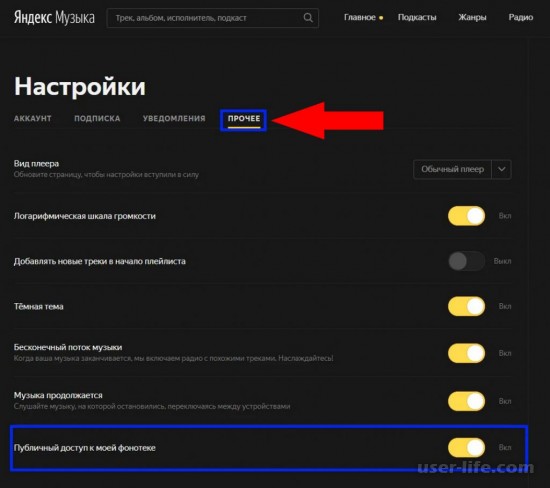
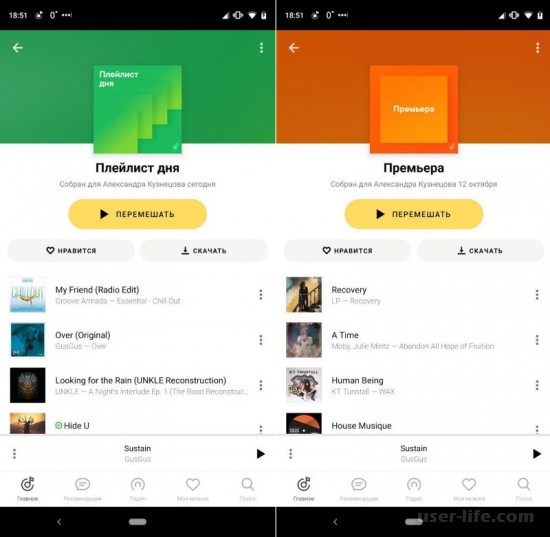
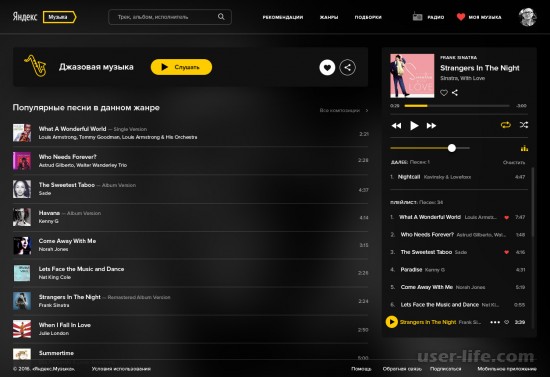



















Добавить комментарий!